Publicitate
Cândva ați avut nevoie de un software scump și de o lecție de răbdare pentru a vă controla Mac-ul cu vocea, dar acum îl puteți face cu puțin mai mult decât cea mai recentă actualizare gratuită a Apple la Mac OS X.
Peste 50 de comenzi de editare și formatare au fost adăugate funcției de dictare vocală în Yosemite și în pe lângă dictarea în timp real, textul dictat poate fi selectat, formatat și chiar copiat și lipit.
Noile actualizări facilitează, de asemenea, lansarea și renunțarea la aplicații, deschiderea și salvarea unui document, minimizarea Windows-ului, efectuarea căutărilor în Spotlight și multe altele fără a atinge un touchpad sau un mouse.
Spuneți-vă Mac-ului dvs. Ce să faceți
Nu simțiți că nu sunteți un utilizator de putere Mac dacă nu ați aflat despre asta Comenzi de dictare există în Yosemite - le-am descoperit chiar a doua zi în timp ce priveam setările computerului meu. Comandarea textului și comenzile de sistem au fost acum combinate și sunt accesibile prin intermediul
Preferințe de sistem> Dictare și vorbire> Text la vorbire. Trebuie să faceți clic pe Preferințe de accesibilitate deschisă, derulați în jos și faceți clic pe Dictare, urmată de Comenzi de dictare buton.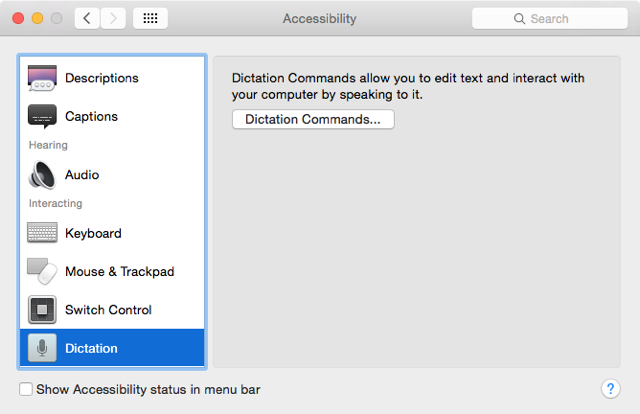
Comenzile nu sunt încă la fel de puternice precum Dictatul Dragonului al lui Nuance, pe care noi comparativ într-un articol anterior Cum să dictezi Scrierea pe Mac-ul tău: Apple Dictation vs DragonDictatePentru o lungă perioadă de timp, dacă ați dorit sau aveți nevoie să utilizați un program de dictare vorbire pe text pe Mac, singurele dvs. alegeri au fost MacSpeech Dictate (acum defunct) și Nuance's DragonDictate. Dar odată cu lansarea Muntelui ... Citeste mai mult , dar sunt utile pentru a dicta scurte comentarii, mesaje text și e-mail.
Dacă nu ați folosit niciodată dictatura vocală a Apple, va trebui să o activați Preferințe de sistem> Dictare. Dacă activați „Utilizați Dictare Îmbunătățită”, permite utilizarea offline și dictarea continuă, cu feedback în direct. Prima dată când activați Dictarea îmbunătățită, conținutul pentru această caracteristică va fi descărcat pe Mac.
daca tu nu activați funcția îmbunătățită, Mac-ul dvs. va avea nevoie de o conexiune la Internet activă pentru a accesa biblioteca de dictare a Apple pe serverul său.

Utilizarea dicției vocale
În orice moment, puteți atinge dublu „Mac”fn”Cheie funcțională pentru a activa dialogul dictat. Dictarea vocală poate fi utilizată în orice editor de text de pe Mac, inclusiv TextEdit, Mail și Safari.
Când apare pictograma microfonului, puteți începe dictarea. Dacă ați activat Enhance Dictation, Mac va tasta cuvintele pe măsură ce le vorbiți. Dar, spre deosebire de versiunile anterioare ale funcției de dictare, acum puteți vorbi comenzi pentru a edita și a forma textul așa cum dictați.

Comenzile de dictare sunt enumerate în secțiunea Dictare panou în Preferințe de sistem. Comenzile includ: „Anulați asta” (anulați ultima comandă rostită), „Mergeți până la sfârșit” (așezați cursorul după ultimul cuvânt rostit) și „Nu mai ascultați” (dezactivează dictarea vocii). Puteți revizui lista comenzilor spunând: „Afișează comenzi”, „Deschide comenzi” sau „Afișează-mi ce să spun”.
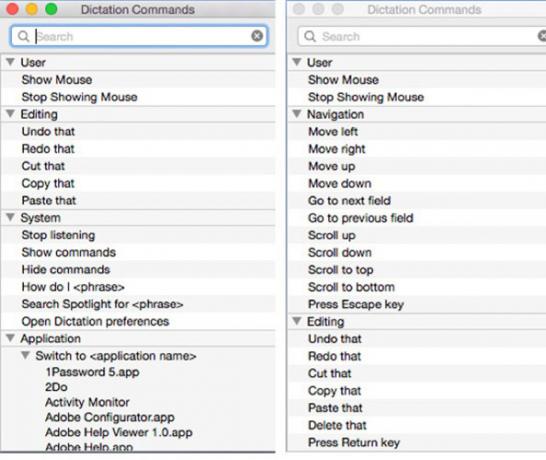
Lista comenzilor afișate depinde de aplicația pe care o utilizați în timpul dictării vocale. Puteți accesa și vizualiza comenzile din Preferințe de sistem, care vor rămâne deschise chiar și atunci când dictarea vocală nu este activată.
Observați, de asemenea, că puteți emite comenzi ale computerului pentru lansarea și renunțarea la aplicații, crearea unui nou document sau clic pe un element, cum ar fi un Salvați buton. La fel ca în versiunile anterioare ale comenzilor sistemului vocal, se pot crea comenzi personalizate pentru rulează fluxuri de lucru ale Automatorului 3 Fluxuri de lucru simplificate pentru automat pentru utilizare zilnică Citeste mai mult , Automatizări AppleScript sau pentru a activa comenzile rapide de la tastatură alocate. Faceți clic pe butonul plus din fereastra Dictare accesibilitate pentru a adăuga comenzi personalizate.

Performanța dictării vocale
Am scris cea mai mare parte a acestui articol folosind Dragon Dictate (așa cum arată în Acest articol Puteți scrie un articol întreg folosind dicționarea vocală pe Mac? Ei bine, tocmai am făcut-o (și asta este)Ce citiți în acest moment este un exemplu de dictare și program de vorbire Apple în acțiune. Poate fi util pentru pasaje scurte, dar puteți scrie un articol întreg cu el? Citeste mai mult ), în locul programului de dictare al Apple. Deși este grozav să vezi noile funcții de dictare a vocii, acestea nu funcționează la fel de bine sau la fel de constant ca Dragon Dictate. De exemplu, rostirea comenzii „Tăiați asta” nu șterge întotdeauna ultimul text vorbit, așa cum se întâmplă în programul Nuance. Am găsit că spunerea „Anulează asta” funcționează mai bine.
În calitate de scriitor, trebuie să recunosc că am folosit dictatura vocală încorporată de mai multe ori pentru a obține rapid ortografia corectă a unui cuvânt dificil.

Nuance oferă, de asemenea, o fereastră de recunoaștere care listează ortografii și fraze alternative despre care credeți că vorbiți, ceea ce vă permite să faceți corecții mai rapide folosind dictarea vocală.

Dragon Dictate poate rămâne activat la nesfârșit, în timp ce funcția de dictare a Apple se va opri automat automat. Și pentru că folosesc un USB TableMike special, pot face dicții în Dragon Dictate chiar și când muzica se joacă pe fundal. Când este activată, implementarea Apple a sunetului sonor provenind din alte programe.
Totuși, comenzile sistemului computer sunt utile pentru efectuarea sarcinilor pe care le efectuați manual pe Mac. Dacă lucrați la computer toată ziua, este util să creați câteva comenzi personalizate care vă pot salva de la tastarea rapidă a comenzilor rapide și de a face clic pe butoane.
Îmbunătățirea constantă
Sunt încrezător că programul de dictare a vocii Apple se va îmbunătăți în timp și în final va înlocui Dragon Dictate. Între timp, vă recomand în continuare să folosiți programul pentru a scrie scurte comentarii și e-mailuri, similar cu modul în care a fost efectuat cu Siri funcția de dictare în iOS Tastați Superfast cu dicție vocală în timp real în iOS 8Este timpul să faceți mai puțin dactilografierea și mai multe discuții cu noua funcție vocală-text în timp real din iOS 8. Citeste mai mult . Cu cât practicați mai mult folosind dictarea vocii, cu atât devine mai ușor.
Vorbesti cu Mac-ul tau?
Bakari este un scriitor și fotograf independent. Este un utilizator Mac de lungă durată, un fan de muzică jazz și un om de familie.